Fix INTERRUPT_EXCEPTION_NOT_HANDLED BSOD-fout op pc met Windows 11/10
INTERRUPT_EXCEPTION_NOT_HANDLED is een Blue Screen of Death (BSOD) -fout die vaak voorkomt op pc’s met Windows 11 en 10. Deze Windows-fout wordt meestal veroorzaakt door een hardware- of softwareconflict dat een onderbrekingsverzoek activeert.
Wanneer het besturingssysteem het onderbrekingsverzoek niet aankan, resulteert dit in een systeemcrash en wordt het INTERRUPT_EXCEPTION_NOT_HANDLED BSOD-foutbericht weergegeven.
Het zien van een BSOD-fout kan frustrerend en verontrustend zijn, maar gelukkig zijn er verschillende oplossingen die u kunt proberen om de INTERRUPT_EXCEPTION_NOT_HANDLED-fout op uw Windows 11- of 10-computer op te lossen.
Wat veroorzaakt deze BSOD-fout op uw Windows-pc?
Hier volgen enkele veelvoorkomende oorzaken van deze fout op Windows-computers :
- Verouderde of corrupte apparaatstuurprogramma’s – Als de stuurprogramma’s voor uw hardwareapparaten verouderd of beschadigd zijn, kunnen ze deze fout activeren.
- Defecte hardware – Problemen met uw hardwarecomponenten, zoals harde schijf, RAM of processor, kunnen deze fout ook veroorzaken.
- Softwareconflicten – Als twee of meer softwareprogramma’s conflicteren, kan dit leiden tot een INTERRUPT_EXCEPTION_NOT_HANDLED BSOD-fout.
- Malware- of virusinfecties – Malware of virussen kunnen systeembestanden beschadigen, inclusief stuurprogramma’s, wat resulteert in deze fout.
- Overklokken – Het overklokken van uw systeemcomponenten buiten de aanbevolen instellingen kan deze fout veroorzaken.
Hoe INTERRUPT_EXCEPTION_NOT_HANDLED BSOD-fout op pc met Windows 11/10 te repareren
U kunt verschillende methoden gebruiken om de INTERRUPT_EXCEPTION_NOT_HANDLED BSOD-fout op uw Windows 10/11 pc op te lossen. Wanneer u dit probleem met een blauw scherm tegenkomt, ziet u mogelijk dit foutbericht:
“Uw pc heeft een probleem ondervonden en moet opnieuw worden opgestart. We verzamelen alleen wat foutinformatie, en dan gaan we opnieuw voor je aan de slag. (0% voltooid). Als je meer wilt weten, kun je later online zoeken naar deze fout INTERRUPT_EXCEPTION_NOT_HANDLED”
Hier zijn enkele van de meest effectieve oplossingen die u nu kunt proberen:
Apparaatstuurprogramma’s bijwerken
Verouderde of beschadigde stuurprogramma’s zijn een veelvoorkomende oorzaak van deze fout. U kunt uw apparaatstuurprogramma’s bijwerken naar de nieuwste versies om het probleem te verhelpen. U kunt dit handmatig doen door naar de website van de fabrikant te gaan en de nieuwste stuurprogramma’s te downloaden of door software van derden te gebruiken om stuurprogramma’s automatisch bij te werken.
Controleer op hardwareproblemen
Als de fout zich blijft voordoen na het bijwerken van uw stuurprogramma’s, kan dit te wijten zijn aan hardwareproblemen. U kunt diagnostische hardwaretests uitvoeren om eventuele problemen met uw hardwarecomponenten, zoals RAM, harde schijf of processor, te identificeren. Als er hardware defect is, moet u deze mogelijk vervangen.
Verwijder conflicterende software
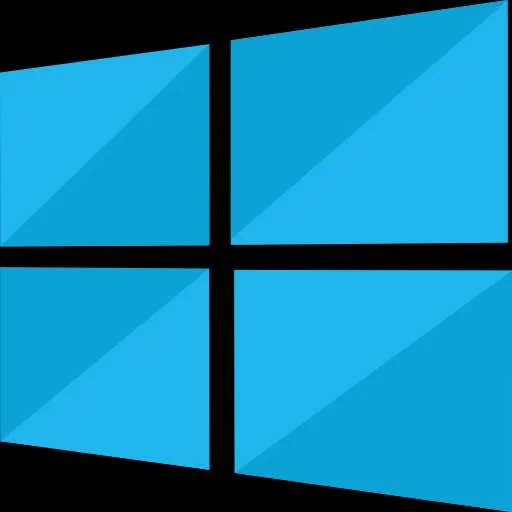
Als twee of meer softwareprogramma’s conflicteren, kan dit deze fout veroorzaken. Om het probleem op te lossen, kunt u de conflicterende softwareprogramma’s verwijderen en ze vervolgens een voor een opnieuw installeren om de problematische software te identificeren.
Scan op malware of virusinfecties
Malware- of virusinfecties kunnen deze fout veroorzaken door systeembestanden te beschadigen. Om dit op te lossen, moet u uw pc scannen op malware of virussen met behulp van antivirussoftware en eventuele infecties verwijderen.
Herstel uw systeem naar de fabrieksinstellingen
Als de bovenstaande methoden niet werken, kunt u uw systeem herstellen naar een eerdere staat voordat de fout optrad met behulp van Windows Systeemherstel. Hiermee wordt uw pc teruggezet naar toen de fout niet aanwezig was.
Schakel overklokken op uw pc uit
Het overklokken van uw systeemcomponenten kan deze fout veroorzaken. U moet overklokken uitschakelen en de componenten terugzetten naar hun standaardinstellingen om het te repareren.
Onthoud dat de INTERRUPT_EXCEPTION_NOT_HANDLED BSOD-fout een veel voorkomend probleem is dat om verschillende redenen kan optreden op Windows 11/10 pc’s. Gelukkig zijn er verschillende effectieve oplossingen om deze fout op te lossen. Pas deze oplossingen vandaag nog toe om de fout op te lossen en uw pc weer normaal te laten functioneren.
Geef een reactie